MOMSMONEY.ID - Saat ini, banyak pengguna yang menggunakan kreativitas dalam mengunggah cerita Instagram atau IG Story. Beberapa pengguna mulai menambahkan banyak foto di IG Story.
Akan tetapi, mereka menambahkan banyak foto di IG Story tanpa menggunakan fitur kolase. Ya, Instagram memang menyediakan fitur kolase yang bisa digunakan untuk menambahkan beberapa foto sekaligus.
Nah, jika Anda penasaran bagaimana cara menambahkan banyak foto di IG Story tanpa fitur kolase, bisa menyimak artikel ini.
Dalam artikel ini, ada beberapa tips dan cara menambahkan banyak foto di IG Story tanpa menggunakan fitur kolase.
Baca Juga: Jadi Fitur Baru, Begini Cara Komentar GIF di Instagram biar Makin Seru
Bahkan, Anda tidak perlu menginstal aplikasi edit foto untuk bisa menambahkan banyak foto di IG Story.
Nah, berikut cara menambahkan banyak foto di Instagram Story:
1. Menambahkan 10 foto sekaligus seperti tayangan slide
Cara termudah untuk menambahkan banyak foto ke Instagram Story adalah dengan menggunakan tombol Pilih untuk memilih hingga 10 foto dan video yang akan diputar satu per satu, seperti tayangan slide.
Berikut caranya:
- Geser ke kanan di layar awal untuk membuka halaman Stories.
- Ketuk ikon foto di kiri bawah layar untuk membuka Rol Kamera Anda.
- Ketuk Pilih, lalu pilih hingga 10 foto dan video, dan masing-masing akan menjadi bagian tersendiri dalam Kisah Anda. Kemudian ketuk panah di kanan bawah layar untuk melanjutkan.
- Pada layar ini, sesuaikan setiap foto atau video dengan teks, stiker, atau efek lainnya. Ada banyak cara untuk lebih menyesuaikan Cerita Instagram Anda.
- Setelah selesai, ketuk tanda panah di kanan bawah layar.
- Ketuk lingkaran di samping audiens yang Anda tuju (Kisah Anda atau Teman Dekat), lalu ketuk Bagikan.
2. Menggunakan stiker untuk menambahkan banyak foto
/2021/06/30/1561613660p.jpg)
Mulailah dengan memilih gambar latar belakang, lalu Anda dapat melapisi foto tambahan di bagian atas, menyesuaikan ukuran dan posisinya, serta memutarnya untuk efek artistik.
Berikut caranya:
- Geser ke kanan di layar awal untuk membuka halaman Cerita.
- Ketuk ikon foto di kiri bawah layar untuk membuka Rol Kamera Anda. Pilih foto.
- Ketuk ikon Stiker di bagian atas layar.
- Di perpustakaan stiker, temukan dan ketuk stiker Foto.
- Pilih foto yang ingin Anda sisipkan. Ulangi proses ini sampai Anda memiliki semua foto yang ingin Anda sertakan.
- Ketuk setiap foto yang ingin Anda edit lalu seret, cubit, dan putar sesuai kebutuhan untuk mengatur posisi dan ukurannya sesuai selera.
- Setelah selesai, ketuk tanda panah di kanan bawah layar.
- Ketuk lingkaran di samping audiens yang Anda tuju (Kisah Anda atau Teman Dekat), lalu ketuk Bagikan.
Baca Juga: Cara Menghapus Semua Jumlah Like di Instagram, Bisa Hilang Pakai Tips Ini
3. Menggunakan pembuat kolase bawaan Instagram
Pembuat kolase bawaan Instagram memungkinkan Anda mengatur serangkaian foto menjadi pola seperti kisi, sehingga tampak teratur di layar tanpa latar belakang.
Berikut caranya:
- Geser ke kanan di layar awal untuk membuka halaman Cerita.
- Ketuk ikon Tata Letak di sisi kiri layar, lalu ketuk ikon Ubah Kotak untuk menyesuaikan tata letak.
- Ketuk ikon foto di kiri bawah layar untuk membuka Rol Kamera Anda. Pilih foto untuk ditambahkan ke kolase Anda. Ulangi proses itu untuk setiap bagian kisi Anda.
- Setelah selesai membuat kolase, ketuk tanda centang di bagian bawah layar.
- Tambahkan elemen tambahan yang ingin Anda tambahkan, seperti teks atau stiker, lalu ketuk tanda panah di kanan bawah layar.
- Ketuk lingkaran di samping audiens yang Anda tuju (Kisah Anda atau Teman Dekat), lalu ketuk Bagikan.
Baca Juga: Cara Lengkap Menghilangkan Komentar di Live IG, Bisa Dihapus Tanpa Aplikasi
4. Tambahkan beberapa foto ke postingan Instagram
- Anda dapat memilih hingga sepuluh foto untuk ditempatkan di postingan Instagram biasa.
- Ketuk ikon pilih multi-foto lalu pilih hingga 10 foto yang ingin ditampilkan di postingan.
- Ketuk Berikutnya dan, jika diinginkan, tambahkan filter yang ingin Anda terapkan. Lalu ketuk Berikutnya lagi.
- Tulis keterangan postingan dan isi pengaturan opsional jika diinginkan.
- Ketuk Bagikan.
Baca Juga: Download Story IG Melalui Link, Bisa Langsung Simpan Video di Galeri
5. Gunakan aplikasi pihak ketiga
Meskipun Instagram menawarkan banyak cara untuk menambahkan banyak foto ke kiriman atau Cerita, Anda mungkin masih mencari lebih banyak opsi.
Anda dapat mengandalkan aplikasi pihak ketiga lainnya untuk opsi tambahan.
Anda bisa menggunakan aplikasi pihak ketiga seperti Canva, Google Foto, dan editor foto gratis lainnya.
Nah, itulah cara menambahkan banyak foto di IG story tanpa menggunakan fitur kolase yang sudah ada di Instagram.
Cek Berita dan Artikel yang lain di Google News

/2021/01/29/2139016952.jpg)



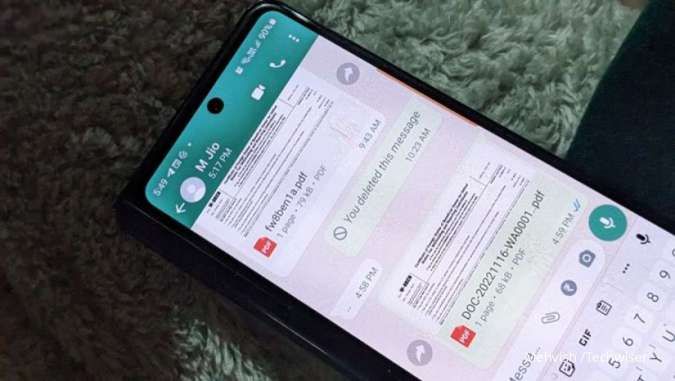
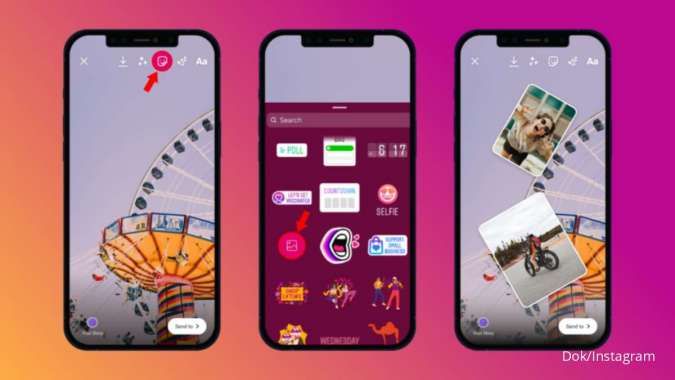










/2026/01/08/2072788440p.jpg)
/2026/01/08/505099752p.jpg)
/2026/01/09/1699904548p.jpg)
/2024/01/29/446561775p.jpg)
/2024/01/29/1206144380p.jpg)